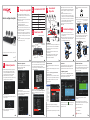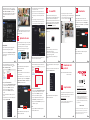Foscam FN9108E-T4/FNA108E-T4 Quick Installation Guide
- Categoría
- Enrutadores
- Tipo
- Quick Installation Guide

V1.1
305503000970
6
123 4 5
7 98 10 11 12
Guía de configuración rápida
Para obtener los manuales detallados, herramientas, etc., por favor visite
foscam.com/downloads.
Consejos de seguridad
1
No instale el NVR en un ambiente húmedo y polvoriento.
Coloque el NVR en un entorno con corrientes de aire en caso
de que la rejilla de ventilación se bloquee.
Verique la fuente de alimentación para evitar daños debido
a un desajuste de voltaje.
Asegúrese de que el NVR funcione en un entorno de
temperatura y humedad adecuados.
Instale el NVR horizontalmente y evite las vibraciones.
Puede ocurrir un cortocircuito cuando el polvo se moja en la
placa electrónica. Limpie el polvo de la placa de circuitos, los
conectores y la carcasa del NVR.
La explosión puede ocurrir debido a un reemplazo inadecua-
do de la batería, no la reemplace usted mismo; Si lo necesita,
asegúrese de que sea del mismo tipo de batería. Y no lo abra
ni lo repare.
Utilice un disco duro adecuado y profesional para garantizar
una grabación continua y estable.
2
Contenido del kit NVR
8-Channel NVR
1.5m (5 ft) Cable de ethernet
4 x Cámara IP de cúpula
Tornillos de anclaje
1 x Adaptador de alimentación
para el NVR
Guía de instalación rápida
4 x18m (59 ft) Cable de ethernet
1 x Ratón USB
4 x Tapa impermeable
Plantilla de montaje
1 x Cable salida HD
Paquete de Tornillos
3
Panel trasero NVR
Luz indicadora de alarma
Indicador Rec Luz indicadora
de alimentación
Interruptor de
alimentación
GND
RJ45
Salida VGA
Salida de
audio
Red
HDMI port
Puerto USB
Entrada de
energía
(DC48V )
4
Conexión del
Dispositivo
GND
Router
NVR
Cable de
ethernet
Cable de
ethernet
Cable de
ethernet
Cable de
ethernet
Cable de
ethernet
Cable de
ethernet
Adaptador de corriente
(DC 48V)
Cable salida HD
Ratón
Unidad de disco
duro USB
Monitor
Cable VGA
Ordenador
televisor
Procedimiento
1. Si desea utilizar Foscam VMS o la aplicación, el NVR debe estar
conectado a un enrutador o router. Si solo utiliza el NVR en
local conectado a un monitor, no necesita conectarse al
enrutador o router.
2. Conecte su pantalla a una de las salidas de vídeo (VGA o
HD-OUT interfaz).
3. Conecte un dispositivo de almacenamiento externo a la
interfaz USB del NVR como una copia de seguridad.
4. Conecte un ratón a la interfaz USB.
5. Algunos dispositivos necesitan conectarse a su enrutador
mediante un cable Ethernet, incluyendo NVR, PC y cámara IP.
6. Conecte el adaptador de corriente al puerto de entrada de
energía.
7. El servidor DHCP del NVR se activará si no detecta
un enrutador o router dentro de los 30 segundos siguientes,
y servirá para buscar y conectar la/s IPC ( cámara/s) al NVR PoE.
Si hay un enrutador o router conectado en este momento, no
podrá encontrar el NVR al agregarlo mediante APP o VMS, y el
NVR debe ser reiniciado para conectarlo a la App
Observaciones: Los usuarios pueden personalizar el Servidor
DHCP del NVR.
5
Instalación del Equipo
1. Aoje el tornillo antirrobo, gire la carcasa y la base en
dirección opuesta hasta que los puntos a y b estén alineados
para soltar la cáscara.
2. Desenrosque la tapa de la micro SD e inserte una micro SD en
la ranura para tarjetas SD. (Si no desea utilizar la tarjeta SD
para el almacenamiento, omita este caso).
a
b
Remove
Insert
1
3
4
2
Rotate
Esfera
tapa
Techo o pared
Base
a
b
3. Utilice la plantilla adhesiva para colocarla en su ubicación
denitiva.
Drill Hole Position Template
Screw holes for installing camera
4. Instale la base del dispositivo en la supercie con los tornillos
de expansión adecuados como se muestra a continuación.
pared de madera
pared de cemento
5. Vuelva a montar la cámara y la carcasa, gire la base y la
carcasa para que los puntos a y b queden escalonados y, a
continuación, fíjelo apretando el tornillo antirrobo.
6. Ajuste la cámara al ángulo de visión necesario.
4
1
2
3
Establecer ángulo
de vision
Girar
6
Software Operación
*You need to set an inital user name and password for the first use.
*The maximum username lngth is 20, including numbers, letters and symbols:
_-@$*
*The password should be a combination of 6-12 numbers, letters, symbols.
Sybbols support: ~!@#%^*()_+{}:|<>?’-;\,./
1. Encienda el interruptor de encendido en el panel trasero.
Una vez que el NVR se inicia correctamente, el LED de
encendido y el LED de HDD los indicadores se volverán
verdes. La página de inicio se muestra en la pantalla.
2. Cambiar el nombre de usuario y la contraseña .
Para su seguridad, establezca un nuevo nombre de usuario y
contraseña para su nvr antes de iniciar sesión.
3. Página de inicio de sesión.
Añada el nombre de usuario y la contraseña, luego haga clic
en el botón Aceptar.
4. Después de modicar la contraseña, se le dirigirá al
Asistente de conguración.
2. Asistente de configuración
auto
Auto-añadir Cámara (Kit)
Auto-añadir Cámara Privado
3072×1728
El asistente de conguración puede guiarlo a través de algunas
conguraciones importantes en el NVR.
Conguración de la hora.
Formatee el disco duro. Haga clic en el botón Formatear para
congurar el disco duro.
Tenga en cuenta que esto eliminará todos los archivos del
disco duro. Conguración completa de HDD. Seleccione
Detener grabación y sobrescribir.
Uncheck the checkbox
Uncheck the checkbox
o haga clic derecho Menú principal Conguración
desmarque la casilla de vericaciónAsistente de conguración.
Haga clic en el botón Finalizar para completar el asistente de
conguración.
Uncheck the checkbox
Download Foscam APP P2P
P2P. Si desea conocer el UID del dispositivo, escanee el código
QR. Si no desea utilizar el asistente de conguración la próxima
vez, desmarque la casilla de vericación Asistente de
conguración. Haga clic en el Botón Finalizar para completar el
asistente de conguración.
Puede agregar una cámara IP que esté conectada a Internet en
el NVR.
Haga clic derecho en la interfaz principal, seleccione el canal
de Conf.
Seleccione su cámara IP o agregar automáticamente
Haga Click en Añadir.
Añada el nombre de usuario y la contraseña de la cámara. Si
su cámara está en el estado predeterminado de fábrica, no es
necesario introducir el nombre de usuario y contraseña.
Haga Click en OK
Seleccione un protocolo según la cámara IP que tenga.
Protocolo FOSCAM: las cámaras IP de alta denición (HD) para
Foscam.
Protocolo ONVIF: Cámaras IP que admiten el protocolo ONVIF.
3. Añadir una Cámara
Kitchen
Doorway
Garden
FOSCAM
FOSCAM
FOSCAM
Not Connected
Not Connected
Not Connected
192.168.1.100
192.168.1.107
192.168.1.109
XXXXXXXXX
XXXXXXXXX
XXXXXXXXX
1. Select Your IP Camera
2. Click Add
Bitrate Adaptive
Camera name
Auto-añadir Cámara (Kit)
Auto-añadir Cámara Privado
4. Grabación
Una vez que la cámara IP se haya agregado correctamente al
NVR, habilite la función de Grabación Programada con los
siguientes métodos cuando esté en el modo de vista en vivo.
En el modo Vista en vivo, el ícono está en la parte inferior
derecha de la pantalla. para cada canal, lo que indica que la
grabación está en curso.
Haga clic en botón derecho Menú principal Grabar
elija el canal de grabación Guardar (en realidad, el sistema
NVR tiene programado 24 horas grabación).
4.1 Registro programado
Si desea iniciar la grabación de eventos, seleccione Tipo de
Evento, use el botón izquierdo del ratón para seleccionar la hora
(se vuelve verde), si los otros canales operan de la misma
manera, seleccione Copiar.
NotaEl tipo de alarma predeterminado es Detección
de movimiento.
4.2 Grabación de Eventos
En modo vista en tiempo real, el icono de la detección se
mostrará en la pantalla de cada canal cuando se está grabando,
con diferentes modos de detección.
: Detección de movimiento
: Detección humana
: Detección de vehículos

Actualización
9
13 14 15 1716
19 21 22
18
23 24
20
FN9108HE
Congure la alarma de evento de acuerdo con el siguiente
método Haga clic con el botón derecho Menú principal
Evento Detección de movimiento elija el canal de
destino, conguración de Programación, Retraso, Grabar canal,
Tour, Activación PTZ, Enviar timbre de correo electrónico
Guardar.
5. Reproducción
Puede ver la información de grabación, incluye grabación
manual, Grabación alarma, grabación programada.
Haga clic botón derecho Menú principal Reproducción
elija canal y fecha haga clic en la línea de tiempo para
vericar el registro.
Se ha establecido el número máximo de 8 canales de reproduc-
ción de vídeo. Alcanzado, anule la selección de otros canales
primero para continuar.
Nota
7
Aplicación Foscam
1. También puede simplemente ir a la App Store o Google Play
y buscar el término "Foscam". Descargue la APLICACIÓN en
su teléfono inteligente o escanee el código QR a
continuación, lo llevará a la página de descarga para
instalar la APLICACIÓN Foscam.
3. Agregar dispositivo: una vez que haya iniciado sesión,
puede tocar el botón "+" en la APLICACIÓN, luego escanee
el código QR, que se encuentra en la parte inferior de su
NVR.
2. Ejecute la APLICACIÓN Foscam y luego regístrese para
obtener una cuenta Foscam.
4. Vista previa: haga clic en el dispositivo en la lista para
ingresar a la interfaz de vista previa, seleccione un canal
para ver su imagen, como se muestra a continuación:
Nota: la aplicación foscam está sujeta a la última versión, y
sus funciones se actualizan constantemente.
Foscam VMS
8
Foscam VMS es una nueva herramienta para PC. No
requiere complementos y es compatible con Windows y Mac. Es
compatible con todas las cámaras Foscam HD y hasta 36
cámaras al mismo tiempo. Si desea administrar varias cámaras, le
sugerimos que instale Foscam VMS. Puede descargar "Foscam
VMS" de foscam.com/vms, y puede descargar la versión para
Mac "Foscam VMS" de la tienda de aplicaciones:
https://apps.apple.com/cn/app/foscamvms/id1521202507?mt=12
Nota: Para obtener la mejor experiencia, actualice Foscam VMS a
la última versión.
Agregar el NVR
1. Ejecute Foscam VMS, luego podrá crear una cuenta de
administrador local e iniciar sesión.
2. Toque el botón "+" en Foscam VMS y siga el asistente de
conguración para agregar su NVR.
Consulte el manual del usuario para obtener más pasos
detallados.
3. Vista previa: haga clic en el dispositivo en la lista de
dispositivos LAN para ingresar a la interfaz de vista previa,
seleccione un canal para ver su imagen, haga clic para
entrar, como se muestra a continuación : 1. Puede actualizar el sistema nvr con software local.
Descargue el rmware en el disco U Inserte el disco U en el
puerto USB del NVR Haga clic derecho Menú principal
Actualizar haga clic enActualizar haga clic en Actualice
para actualizar su NVR.
1.Click the button to select
the rmware to the U disk
2.Click the button to
Upgrade
Actualización de NVR:
Nota:
No apague el NVR durante la actualización. Después de la
actualización, el NVR se reiniciará.
3. Puede actualizar el rmware de su NVR con la aplicación
Foscam.
Abra la aplicación Foscam e inicie sesión en el NVR, seleccione
Conguración > Firmware del NVR.
2. Puede actualizar el rmware de nvr con foscam vms.
Pasos para la actualización de rmware:
Haga clic en el botón "Descargar el rmware más reciente"
para descargar el rmware más reciente en su ordenador.
Haga clic en el botón "Examinar" , elija la versión de
rmware que desea actualizar en la página web.
Haga clic en el botón "Actualizar" y espere hasta que
termine.
Abra e inicie sesión en Foscam VMS, seleccione Ajustes >
Sistema > actualizacón del Sistema.
1
Basic
Device Manager
Application
System
Factory Reset
Camera Firmware
Reboot
NVR Firmware
Current firmware version2.71.1.79
Download the latest firmware
2
Browse
Device Settings
Upgrade 3
Actualización de IPC:
1. Puede usar el Firmware de la cámara de actualización local
Software del sistema.
Descargue el rmware en el disco U Inserte el disco U en el
puerto USB del NVR Haga clic derecho Menú principal
Conguraciónde IPCActualización clic Refrescar clic
Actualización para actualizar su cámara.
Nota:
No apague el NVR durante la actualización. Después de la
actualización, el NVR se reiniciará.
Actualización Local Refrescar
Actualización
Actualización
1.Click the button to select
the rmware to the U disk
2.Click the button to
Upgrade
Nota:
No apague el NVR durante la actualización. Después de la
actualización, el NVR se reiniciará.
2. Puede actualizar el rmware de la cámara con foscam vms.
Basic
Device Manager
Application
System
System upgrade
Factony reset
Reboot
Camera upgrade
Download the latest firmware
Browse
Channel IPC version
Pasos para la actualización de rmware:
Haga clic en el botón "Descargar el rmware más reciente"
para descargar el rmware más reciente en su ordenador.
Haga clic en el botón "Examinar" , elija la versión de
rmware que desea actualizar en la página web.
haga clic en CH para actualizar esta cámara o haga clic en
“Seleccionar todo” para actualizar todas sus cámaras.
Haga clic en el botón de "Actualización" y espere a que la
actualización se complete.
Nota:
No apague el NVR durante la actualización. Después de la
actualización, el NVR se reiniciará.
3. Puede actualizar el rmware de su cámaras con la aplicación
Foscam.
Abra la aplicación Foscam e inicie sesión en el NVR, seleccione
Conguración > Firmware del cámaras.
Nota:
No apague el NVR durante la actualización. Después de la
actualización, el NVR se reiniciará.
Soporte técnico
11
Rango de frecuencia WLAN: DC 48V 2.0A 96W (NVR)
DC 12V 1.0A 12W (IPC)
Rendimiento del
producto
10
Si tiene problemas con su dispositivo Foscam, contacte con su
distribuidor donde compró el producto, o puede enviarnos un
correo electrónico al equipo de soporte en:
¡ Sus valiosos comentarios y sugerencias para mejorar los
productos serán bienvenidos en Foscam!
Declaración de certificado CE Sitio web:
https://www.foscam.com/company/ce-certificate.html
Información del Exportador e Importador Abierta al Público:
https://www.foscam.com/company/open-information.html
www.foscam.com
Fabricante: Shenzhen Foscam Intelligent Technology Co., Ltd
Addr: Shenzhen Foscam Intelligent Technology Co., Ltd
Addr: Room 902,Building 1B, Shenzhen International Innovation
Valley, Xingke 1st Street, Nanshan District, Shenzhen, Guang-
dong, China, 518055
Como resultado de las actualizaciones del producto y otros motivos, es posible
que esta guía no pueda actualizarse a tiempo, lo que puede resultar en una
inconsistencia con la información del sitio web ocial. Por favor, considere la
información del sitio web ocial (www.foscam.com).
-
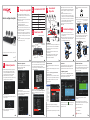 1
1
-
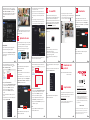 2
2
Foscam FN9108E-T4/FNA108E-T4 Quick Installation Guide
- Categoría
- Enrutadores
- Tipo
- Quick Installation Guide